[Руководство #2]: Добавление иконок на страницу профиля
Перейдите в раздел Иконки
Чтобы добавить иконки на страницу профиля, сначала выберите раздел Иконки в верхней части страницы профиля. Затем нажмите кнопку + в правом верхнем углу.
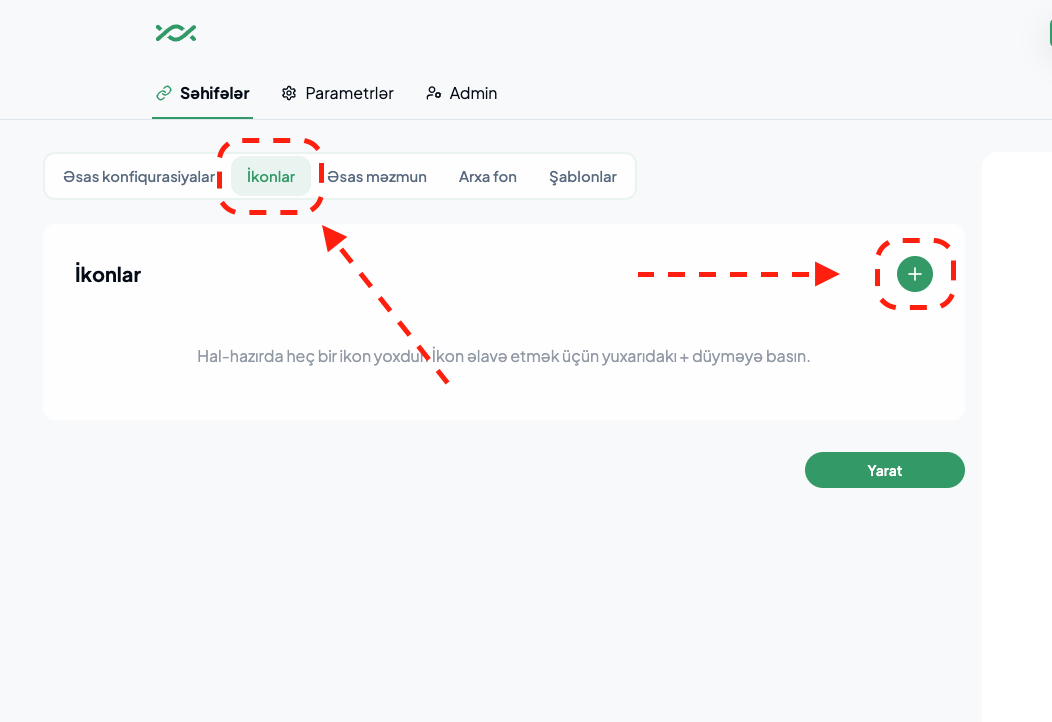
После выбора вкладки Иконки, при нажатии кнопки + в правом верхнем углу, новая иконка будет добавлена на вашу страницу. Вы сможете увидеть эту иконку на экране справа. Также форма, связанная с этой иконкой, появится во вкладке Иконки.
При нажатии на иконку, она может выполнять различные функции. Дополнительную статью, объясняющую различия между иконками, кнопками и другими элементами страницы, вы можете прочитать здесь.
Существует несколько различных типов иконок. Чтобы выбрать тип иконки, кликните на выпадающее меню с заранее выбранным значением "Вебсайт", чтобы увидеть список доступных типов.
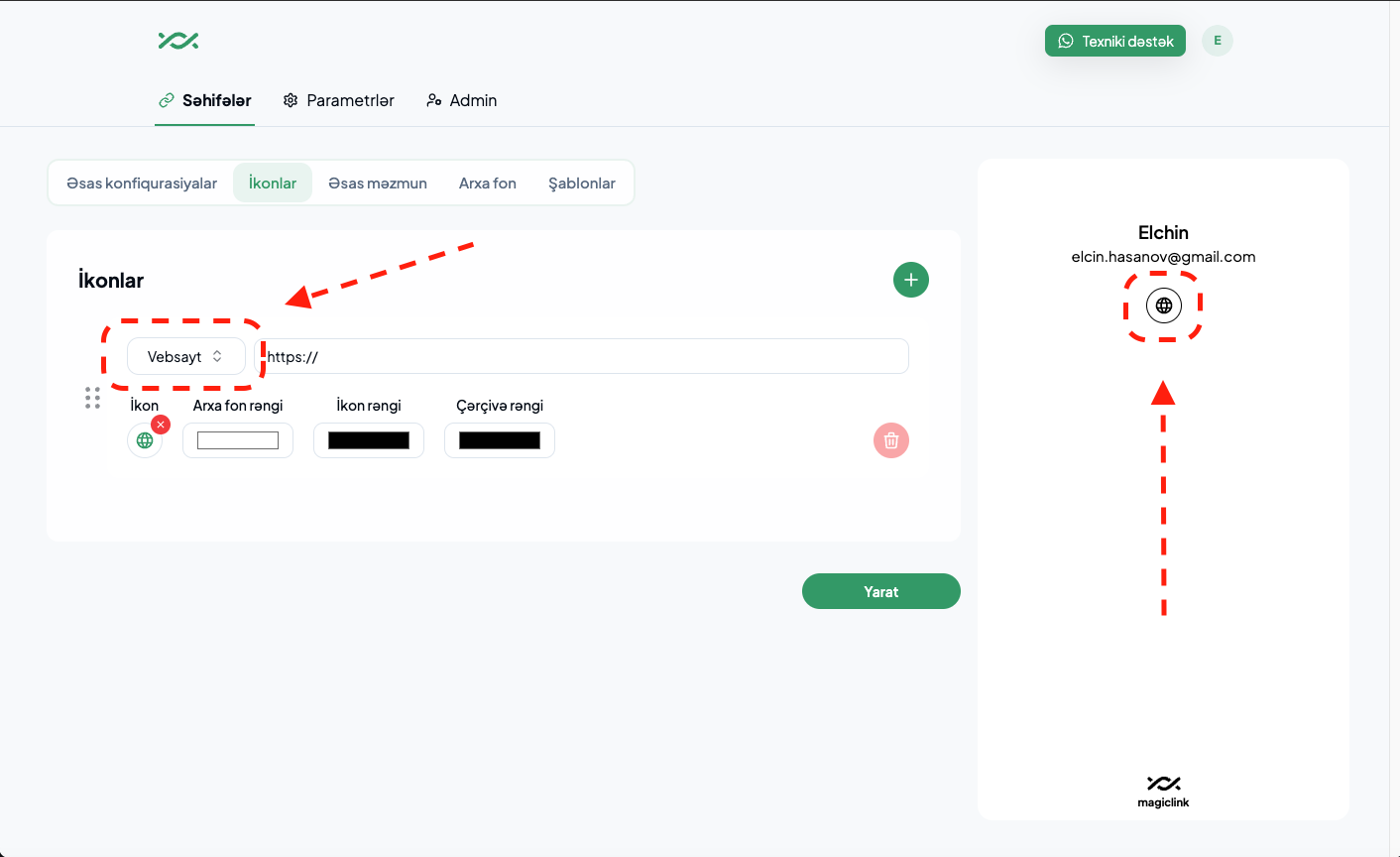
После выбора типа иконки, вы можете настроить саму иконку и ее внешний вид с помощью кнопок, представленных в форме.
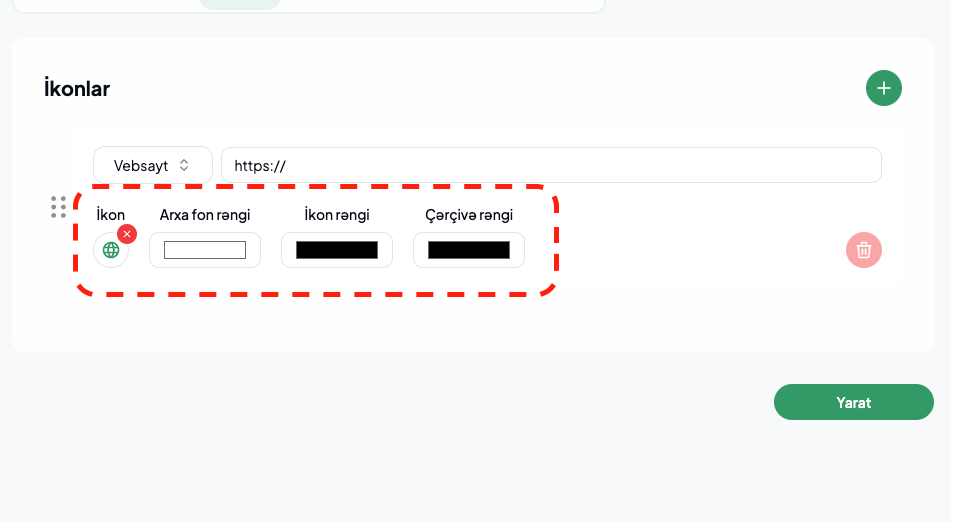
Чтобы изменить иконку, нажмите на нее, чтобы открыть окно поиска. В окне поиска при выборе иконок просьба писать названия иконок на английском языке.
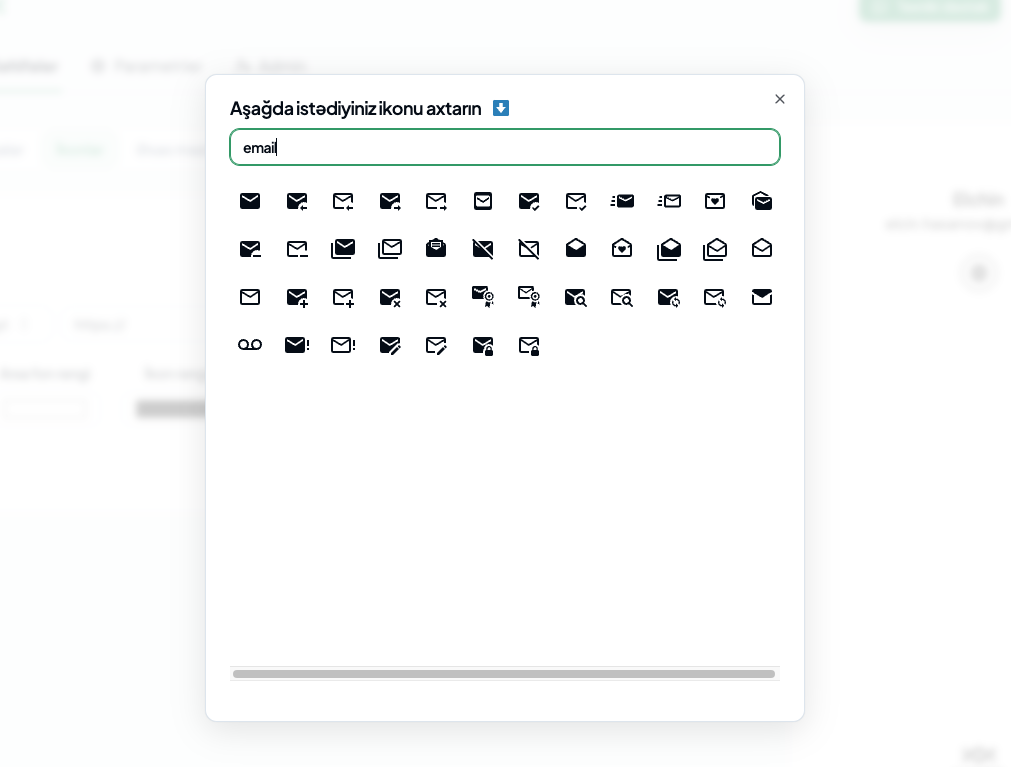
Вы можете добавить на страницу любое количество иконок. Чтобы изменить порядок добавленных иконок, используйте кнопки слева, чтобы переместить форму вверх или вниз.
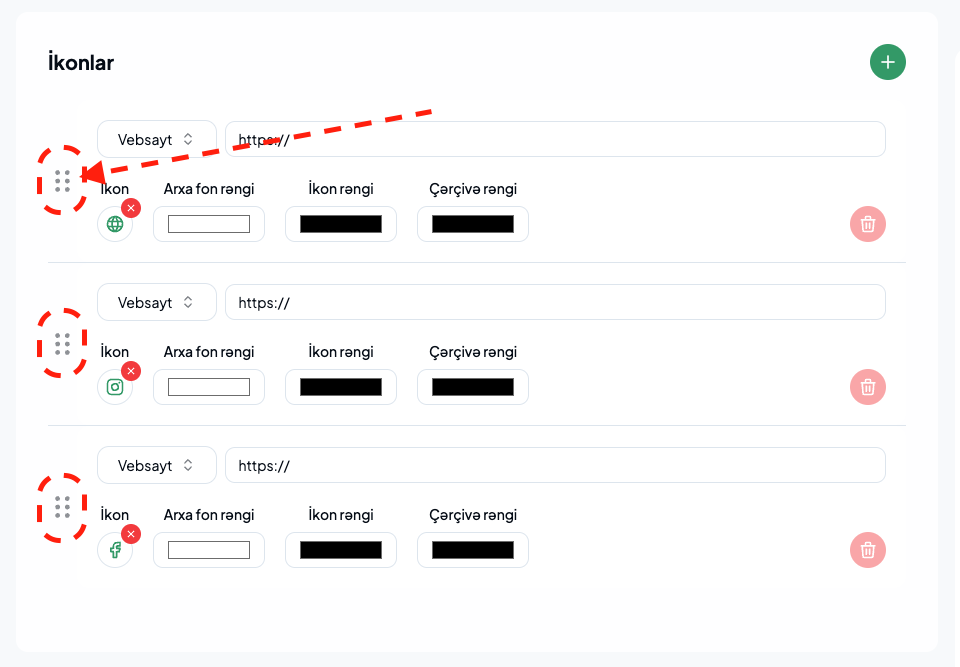
Как создать страницу профиля - Видео-инструкция
Следующие шаги...
Руководство #3 - Добавление основного контента
Руководство #4 - Изменение фона
Руководство #5 - Использование шаблонов
Руководство #6 - Использование QR кода
Каждое из этих руководств поможет вам сделать ваш профиль более функциональным и современным.